Recenze: Plugwise Home Stretch 2.0 ZigBee Appliance Control & Energy Monitoring
Automatizovaného domácího recenzenta, Ant Skelton, strávil posledních několik týdne tím, že prostřednictvím svých kroků strávil soupravou Plugwise Home Stretch 2.0. Tady je to, co našel …
Plugwise jsou nizozemská společnost, která vyráběla produkty monitorování energie s ohledem na to, že rok 2006. The Home Stretch 2.0 je jejich sada základních startorů 354 GBP, a nabízejí řadu doplňkových modulů pro sledování měřiče inteligentní energie, měření generování solárního PV , ruční přepínání a přepínání PIR.
V krabici
Souprava Home Stretch 2.0 se skládá z 9 modulů plug-in, natahovací brány samotné a normální držáky, šrouby a kabely. Souprava se skládá z modulů zástrčky ve Velké Británii, ale napájecí zdroj brány je přichází s evropskou zástrčkou, takže budete muset lovit kolísavý euro adaptér. Zdá se, že se jedná o společné téma u evropských výrobců domácí automatizační sady, ale toto je poprvé, kdy jsem viděl dva různé standardy zástrčky odesláno ve stejném produktu.
Osm modulů pluginu je identického (s bílými zády) a je zde jedna speciální (s šedým zády), která má v ní hodiny v reálném čase. Je to také ovladač Zigbee, pokud jste Zigbee blbeček. Každý z modulů má malou nálepku se svým speciálním ID a pro každého je zde duplicitní nálepka, což je skvělý dotek. Plugwise povzbuzujte, abyste stáhli a vytiskli list zásob, ke kterému lze tyto nálepky připojit, abyste mohli naplánovat instalaci.
V krabici nejsou žádné pokyny, ale můžete si stáhnout příručku, nebo si můžete uložit úsilí a stačí si stáhnout aplikaci, která vás provede procesem instalace. Aplikace plugwres jsou k dispozici pro iOS, Android, Windows a Mac OS X.
Plugwise doporučujte, abyste velmi pečlivě naplánovali a nasadili své moduly do 10 metrů od sebe po celém vaší domácnosti, ale místo toho jsem se rozhodl provést tvrdší test vytvořením spravedlivé věže plugwise napájení, což je obvykle obtížný test výkonu rádia, zejména během během během založit.
Založit
Instalace je iniciována aplikací, která odstartuje tím, že vás požádá o zadání kódu na přední straně natahovací brány do dialogu aplikace. S tímto hotovým provedením máte na výběr propojení úseku k domácí síti pomocí Wi-Fi nebo Ethernet. Doporučuji Ethernet, protože je to mnohem jednodušší proces. Nastavení Wi-Fi zahrnuje normální rigmarole změny nastavení tak, aby použila úsek jako přístupový bod, zadával nastavení skutečného přístupového bodu a poté znovu přepnul zpět.
Jakmile jste spárováni s bránou, může se připojit k síti ZigBee, kterou budete rádi, že se s nimi s potěšením zjistíte, že se bez námahy nakonfiguruje, když jste se potlačili s nastavením přístupového bodu. To je jedna z úžasných výhod Zigbee o starší a mnohem běžnější technologii Z-Wave. Po vytvoření vaší sítě můžete moduly projít tak, jak chcete, pokud každý modul může vidět alespoň jeden jiný, síť se samoorganizuje.
V této fázi instalace se úsek půjde online a najde jakýkoli nový firmware, který je k dispozici. I když to dělá, můžete obdivovat uživatelské rozhraní. Plugwise rozumně použil nějaký druh meziplatnového UI nástroje, aby se jejich rozhraní všude stalo stejným, jehož funkční výslech je, že se všude zažijete stejné a hrozné rozhraní. Vypadá to jako webová stránka, kde se z nějakého důvodu načítaly styly. To také naznačuje, že získáte neohrabané widgety oken a navigace, které se chovají jinak a jsou výrazně nemotornější než kterékoli nativní, na které jste zvyklí.
A pak najednou jste převzali na stránku Monitoru hlavního zařízení, což je vítaná (a bohužel vzácná) výjimka. Zde získáte kruh pro každý z vašich modulů, kde tečka obíhá při rychlosti úměrné spotřebované energii. Kupodivu se jeden z mých stal zeleně a otáčí se dozadu, zřejmě generuje 1W, což je zvláštní vzhledem k tomu, že se jedná o základní podlahovou lampu, ale poskytuje vám náznak takového rozhraní, které byste dostali, kdybyste měli PV generování založit.
Můžete také kliknout na tyto kruhy a zapnout nebo vypnout příslušný modul. Obzvláště skvělý dotek je, že nastavení můžete použít k deaktivaci k dispozici a je to, abyste z aplikace nevyužili nic.
Mezi stavem změny modulu je často významné zpoždění a je nahlášen aplikaci, jak ukazuje výše uvedený obrázek. Zdá se, že to je mnohem výraznější při startupu, po chvíli se věci trochu vyjasňují a moduly reagují během několika sekund.
V tomto okamžiku jsem přesunul moduly kolem domu a bezdrátové sítě se bezchybně provedly bez námahy a změny v topologii. Využil jsem také příležitost přizpůsobit každý z modulů pomocí panelu Nastavení. Zde si můžete vybrat z velké množství spotřebičů, aby odpovídaly testovacímu zatížení, aPřestože by mohli udělat s přidáním několika mnohem více – musel jsem vložit narovnání vlasů paní jako „klimatizační jednotka“ (podívejte se, co jsem tam udělal?)
Všimněte si, že dostanete různé ikony, jakmile změníte typ zařízení a že kruhy zlé, pokud je zařízení off-line. V tomto případě, protože paní je všechny odpojila, protože se vyděsila, že ji budu obdržet s grafy o tom, kolik energie její různé spotřebiče používají. Stojí za to poukázat na to, že každý modul zařízení (omlouvám se, musím je opravdu nazývat „kruhy“, ale staré způsoby X-10 jsou těžké se třást) je hodnoceno na 3 kW a 13A-bude spravovat vysoce výkonná zařízení, jako jsou konvice a Elektrické přístroje pro vlasové plody s lehkostí. Neexistuje žádný přepínač k dodávce místní kontroly, ale to je menší dohadování.
Jakmile máte nakonfigurované spotřebiče, obrazovka hlavní monitor se stane věcí krásy a stává se opravdu docela absorbujícím, když si užíváte všechny malé tečky závody kolem, dokonce i lampu v obývacím pokoji, žehnej jí.
Můžete také nakonfigurovat tarify elektrické energie a symbol jazyka a měny. Ale ne váš formát data, který naznačuje, že se budete muset vyrovnat s datem formátu USA, což je zvláštní volba pro evropskou soupravu s moduly ve Velké Británii.
V tomto okamžiku jsem zjistil, že existuje webové rozhraní, které kdysi povoleno umožňuje monitorovat systém z jakéhokoli webového prohlížeče, který je dodáván ve vaší místní síti. Kupodivu jsem nemohl najít žádný způsob, jak to udělat vzdáleně, ale jsem si jistý, že brzy budou nějaké cloudové shenanigany. Můžete však přepínat v nastavení, aby aplikace umožnily fungovat na dálku. Bizarně, webové rozhraní nepoužívá stejné hrozné rozhraní HTML založené na HTML, jaké aplikace dělají, má zcela odlišné vlastní uživatelské rozhraní. Na oku to není úplně snadné, ale nabízí mnohem více funkčnosti, jako je seskupení vašich modulů do pojmenovaných skupin.
Jakmile jste se nosili z toho, že si užíváte všechny tečky, budete se chtít vydat na kartu grafů, abyste si mohli pobavit mnohem více zábavy pro monitorování energie. Pokud jste právě nastavili systém, jste na zklamání, protože zatím nejsou k dispozici žádná data. Neohrabané uživatelské rozhraní vám to však neřekne, ale jen přesýpací hodiny. Nemohu vám říct, jak dlouho trvá, jak se moduly poprvé hlásí, protože jsem se nudil a šel a místo toho jsem udělal něco jiného, ale určitě je to během hodiny. Jakmile se systém vložil dovnitř, zdá se, že moduly hlásí každou hodinu asi tak: to znamená, že hlásí okamžité změny téměř okamžitě, ale údaje o protokolování jsou nahrána v kouscích jedné hodiny. Nemohu najít žádnou dokumentaci ani webovou stránku, která by to ověřovala jako skutečnost, ale zdá se, že to je to, co se děje z pozorování.
Jakmile budete mít několik údajů ke kontrole, můžete si prohlédnout využití a náklady na hodinu, den, týden, měsíc nebo rok, ale samotný graf je opravdu hrozné použít a velkolepě kontraintuitivní. Jako příklad vezměte kartu „hodinu“: Ukáže vám použití za hodinu za hodinu pouze pro daný den, jako je první obrázek výše. Pokud však nemáte data po celý den, ukazuje vám podmnožinu jako druhý obrázek výše. Můžete oddálit, abyste viděli celý den? Ne, ne nemůžete. Můžete oddálit, abyste viděli hodinový vzorec používání během několika dní? Žádná šance. Možná si myslíte, že ten malý posuvník zoomu nahoře by pomohl, ale to jen způsobí, že kruhy v horní části menší, tj. Ovlivňuje pouze vertikální měřítko.
To by bylo prospěšné na malém displeji, jako je iPhone v režimu krajiny, ale z nějakého důvodu to není v aplikaci iPhone, což naznačuje, že skutečná zajímavá grafní data zabírají nepatrný zlomek dostupné nemovitosti na obrazovce.
Chcete -li zobrazit nastavení z dřívějšího nebo pozdějšího dne, můžete přejít přejetím grafu doleva nebo doprava, i když uživatelské rozhraní je opět tragické. Hrozná sýrová svislá lišta na obrazovce během přejetí, samotný graf se nepohybuje. Výše uvedené obrázky opravdu nedělají spravedlnost, jak je to hrozné.
Je tu další problém: Pokud se podíváte na dnešní data a máte historické údaje, které se vracejí pár týdnů, očekávali byste, že budete moci několikrát přejít doleva, abyste se na to podívali. Řekněme však nějakým výkoupkem osudu (více, na kterém později) jste včera nedostali žádné čtení. Možná si myslíte, že můžete přejetím přejetím doleva, získat prázdnou obrazovku a nechat přejíždět doleva, abyste se podívali na dřívější data … ale mýlili byste se. APP interpretuje den bez dat jako konec řádku a získáte obávanou zprávu „Vyberte si větší jednotku času…“ a to je vše, co napsala. Buď to, nebo zahodí hodinová data po uplynutí několika dnů, nemůžu docela říct.
Což mě znovu přivádí k tomu, že se osud osudu znovu. Před pár týdny jsem resetoval systém, abych získal skvělou čistou sadu dat pro dodání snímků obrazovky pro tuto recenzi. Minulý týden jsme však měli krátký řez napájení. Když jsem se dnes týkal generování snímků obrazovky, zjistil jsem, že nemám tolik historických údajů, jak jsem očekával. Horší,Nezdálo se, že jsem neměl žádné živé čtení a už jsem nebyl schopen ovládat moduly. Instalace aplikace Mac vedla k nejrůznějším stížnostem na to, že není schopen vidět řadič. Po trochu kopání se zdá, že řadič Stretch zapomíná na všechna jeho síťová nastavení v případě řezu napájení. Zdá se mi, že se to v systému, jehož jediným účelem je monitorovat využití energie.
Abych skončil šťastnější poznámkou, v aplikaci je mnohem více obrazovky, která se zvyšuje nad konvenčním tediem uživatelského rozhraní, a to je celková obrazovka spotřeby energie, kterou dosáhnete klepnutím na nenáročnou ikonu Little Pie Graf v horní části vlevo, odjet. Zde se dostanete koláčový graf, který ukazuje celkovou celkovou spotřebu energie nebo celkový den, týden, měsíc nebo rok. K dispozici je také karta „nyní“, ale to nikdy nefunguje a jen hodiny přesýpacích hodin na neurčito. „Celkový“ koláčový graf je však přesně to, co jsem chtěl, s čímž jsem měl paní, což je škoda, protože (konvice stranou) to ukazuje, že zdaleka největším spotřebitelem je můj herní počítač, dokonce i v pohotovostním režimu.
Shrnutí
Stručně řečeno, získáte nějaké schopné monitorování monitorování energie a neprůstřelné bezdrátové sítě plus bránu za asi 35 SoV. Takže existuje pevný základ. Aplikační software pro větší část funguje dobře, ale je vizuálně odporný a brána potřebuje některé firmwarové opravy, aby přežila řez napájení, ale to je vše, co se plugwise může zabývat budoucími aktualizacemi.
Alternativně se zdá, že existuje spousta plugwise pluginů pro jiné systémy, jako je Micasaverde, Domotica, Homeseer atd. Pokud jste mnohem více nadšence pro kutily, zdá se, že není oficiální API, ale je tu neoficiální . I s aktuální aplikací (V1.6.17) méně než hezký uživatelský rozhraní je to velmi přesvědčivý systém, pokud potřebujete sledovat spoustu jednotlivých zařízení.
K dispozici od Amazonu
#
Náhled
Produkt
Hodnocení
Cena
1
TP-Link Tapo Smart Plug Wi-Fi Outlet, pracuje s Amazon Alexa (Echo a Echo Dot), Google Home, …
41 806 recenzí
7,98 £
dostat se na Amazon
2
Smart Plug, TVLive 2 Pack 16a Smart Plugs WiFi, který pracuje s Amazon Alexa (Echo, Echo Dot), Google …
1 799 recenzí
19,99 £
dostat se na Amazon
3